La plateforme Apple TV+, intégrée à l’application TV, propose un éventail de productions originales incluant séries, films et documentaires. Si vous êtes abonné, vous pourriez être intéressé par le téléchargement de certains contenus sur votre iPhone, iPad ou Mac pour les visionner pendant vos déplacements.
Procédure pour télécharger des séries et des films Apple TV+ sur iPhone ou iPad
L’accès à la diffusion et au téléchargement de contenus Apple TV+ nécessite un abonnement. Le coût mensuel est de 4,99 $, mais l’achat récent d’un appareil Apple peut vous donner droit à une année d’abonnement gratuite à Apple TV+.
Une fois l’abonnement activé, ouvrez l’application TV. La section Apple TV+ sera visible aux côtés d’autres propositions de films, séries et chaînes.
Pour sélectionner une série ou un film à télécharger, utilisez l’onglet «Rechercher» en bas de l’écran.
Saisissez le titre souhaité et sélectionnez-le pour accéder à sa page descriptive.
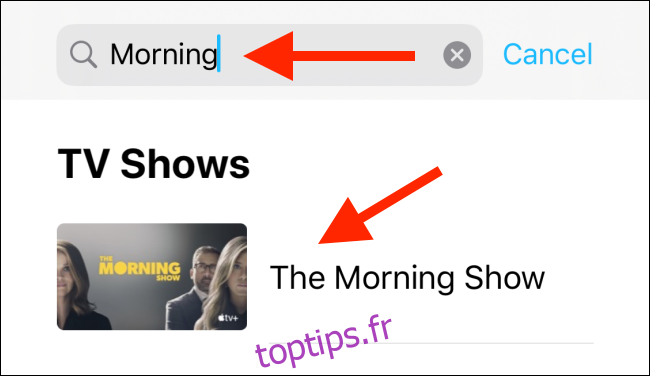
Parcourez la liste des épisodes et touchez le bouton «Télécharger» afin d’initier le téléchargement.
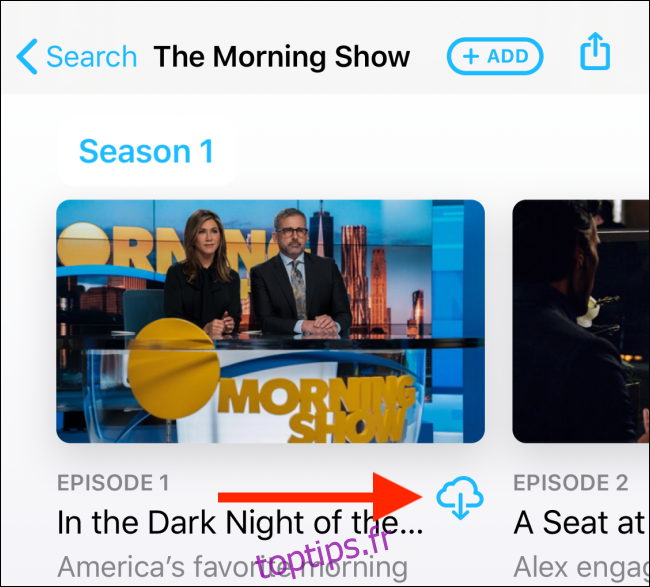
En sélectionnant le titre d’un épisode, un bouton «Télécharger» plus apparent est disponible sous le bouton «Lire l’épisode».
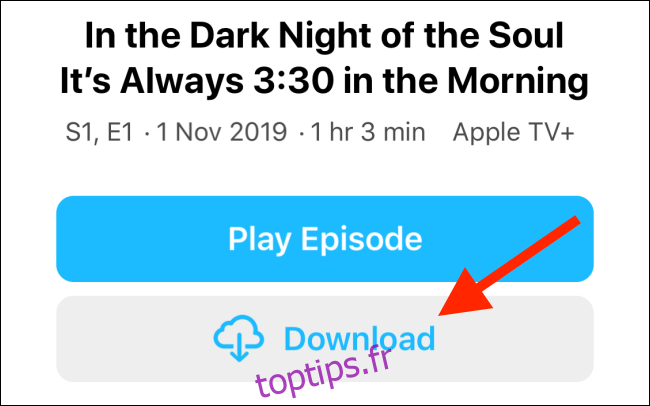
Le téléchargement se déroulera en tâche de fond.
La fonctionnalité hors ligne de l’application TV, comparée à Netflix et Amazon Prime, est assez limitée en termes de réglages.
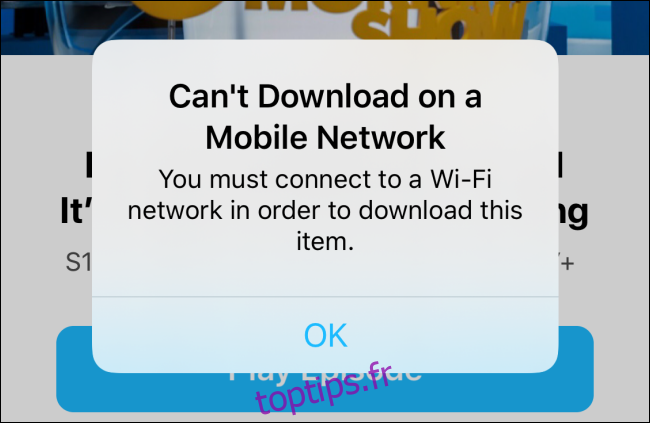
Il n’est pas possible de télécharger en utilisant les données cellulaires, une connexion Wi-Fi est indispensable. Par ailleurs, les applications iOS et iPadOS ne proposent pas de sélection de la qualité vidéo. Le téléchargement se fera automatiquement dans la qualité la plus appropriée à votre appareil.
L’application ne présente pas non plus de section dédiée aux téléchargements. Pour suivre l’évolution du téléchargement d’épisodes ou le mettre en pause, dirigez-vous vers la section «Bibliothèque», puis appuyez sur «Téléchargé».
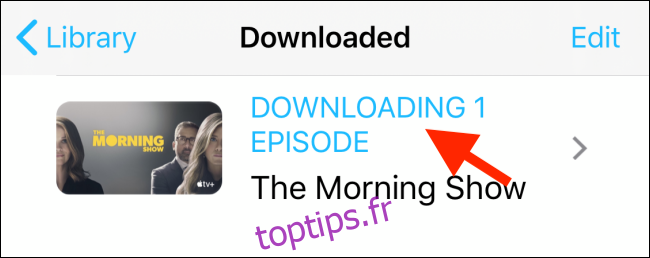
Sélectionnez la série en cours de téléchargement.
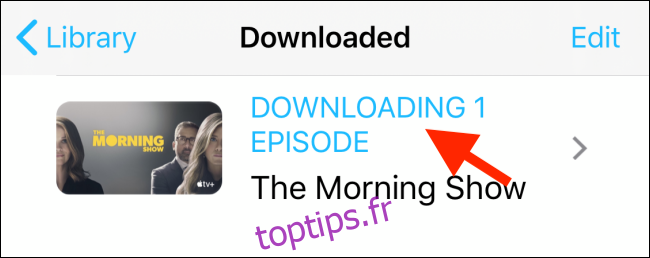
Vous verrez alors la liste des épisodes téléchargés. Pour interrompre un téléchargement, appuyez sur le bouton «Arrêter» à côté du titre correspondant.
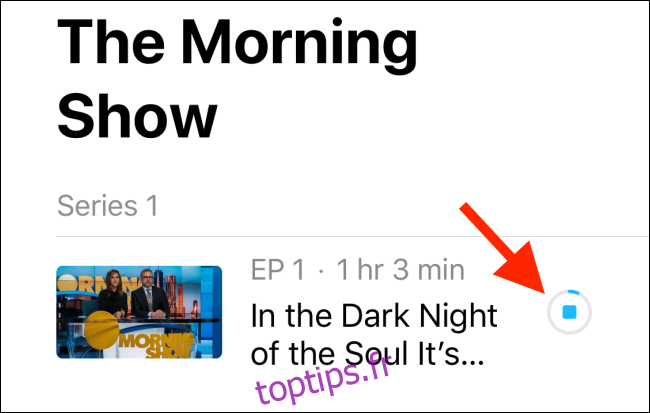
Pour supprimer un épisode ou un film téléchargé, effectuez un balayage vers la gauche sur le titre, puis appuyez sur «Supprimer».
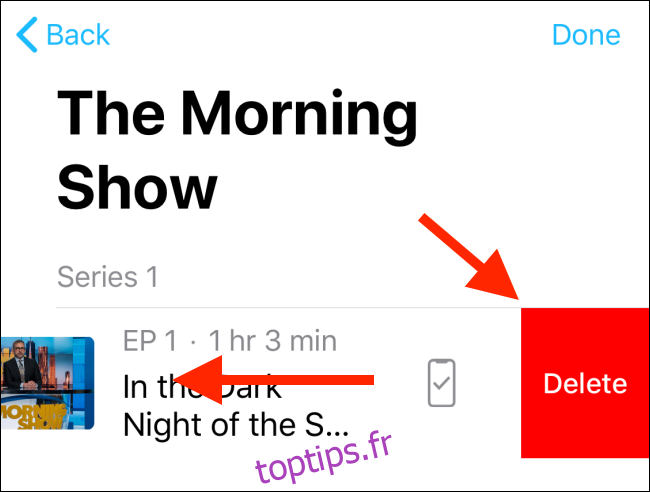
Dans la fenêtre qui s’affiche, confirmez la suppression en appuyant sur «Supprimer le téléchargement».
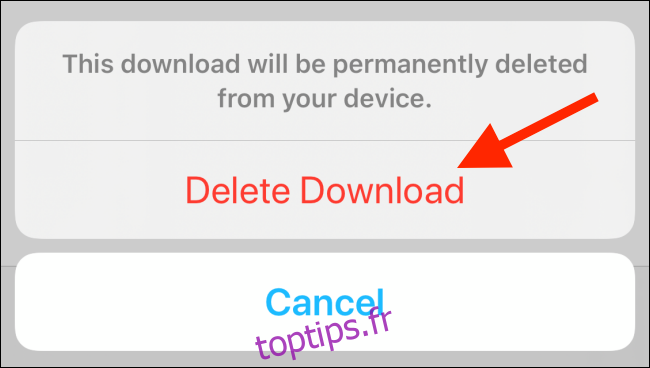
Comment télécharger des séries et des films Apple TV+ sur Mac
Si vous préférez utiliser l’écran plus grand de votre Mac (ou un moniteur externe), il est également possible de télécharger des contenus pour les visionner hors ligne sur votre ordinateur.
Lancez l’application TV sur votre Mac équipé de macOS Catalina. Cherchez la série que vous souhaitez télécharger, soit via la section «Regarder maintenant», soit par le biais de l’outil de recherche situé dans la barre d’outils supérieure.
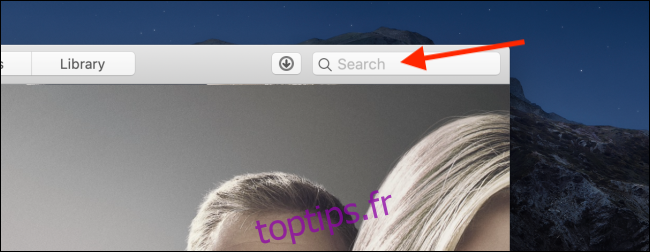
Saisissez le nom de la série puis sélectionnez-la pour accéder à sa page dédiée.
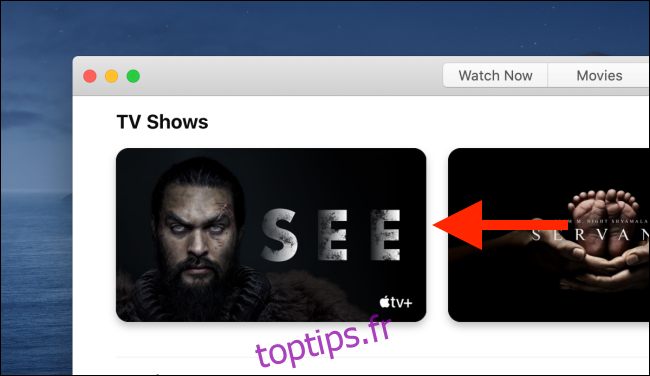
Parcourez les saisons et cliquez sur l’épisode de votre choix.
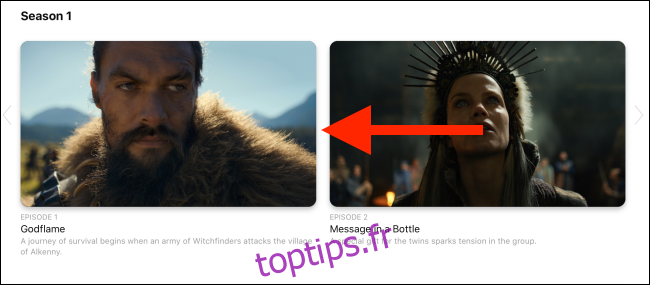
Cliquez ensuite sur le bouton «Télécharger» pour lancer le processus.
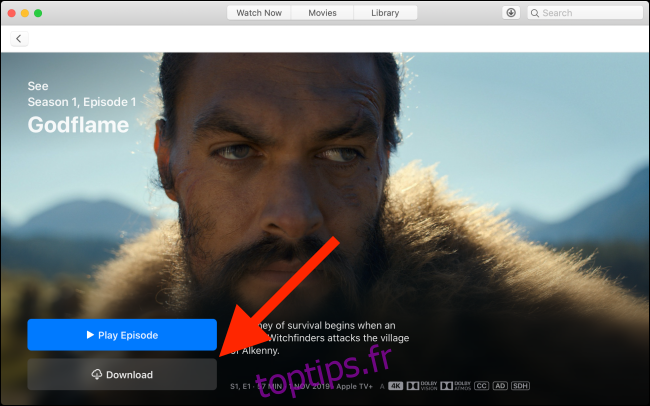
Vous pouvez suivre les téléchargements en cliquant sur le bouton «Téléchargements» situé dans la barre d’outils supérieure.
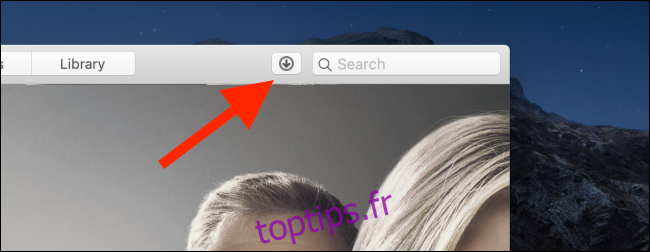
Il est possible d’interrompre un téléchargement en cliquant sur le bouton «Pause». Pour mettre en pause tous les téléchargements en cours, utilisez le bouton «Suspendre les téléchargements» situé en bas de la fenêtre.
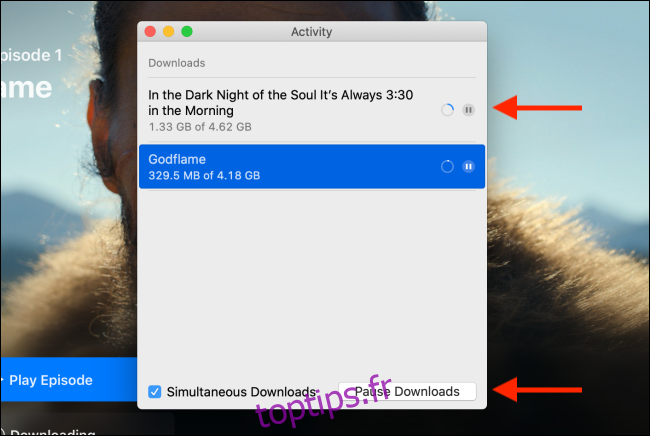
Pour supprimer un téléchargement depuis le menu Téléchargements, faites un clic droit sur le titre de l’épisode et sélectionnez «Supprimer».
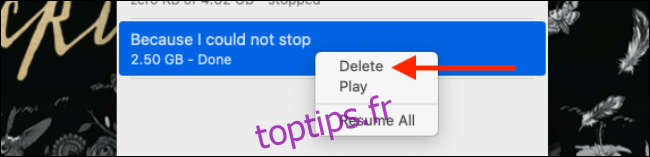
Il est également possible de supprimer un film ou une série depuis l’onglet Bibliothèque. Dans la barre latérale, cliquez sur «Téléchargé», puis sélectionnez le titre.
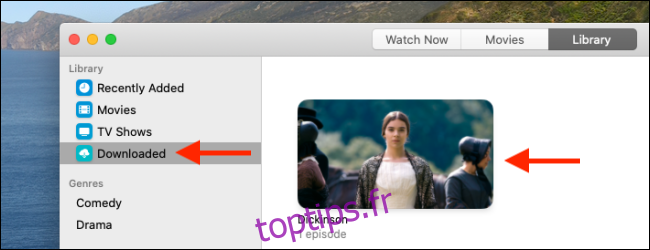
Depuis la page descriptive, trouvez l’épisode à supprimer, puis cliquez sur le bouton «Menu».
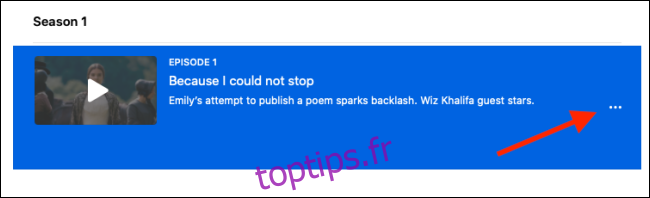
Dans le menu, cliquez sur «Supprimer de la bibliothèque» pour supprimer l’épisode.
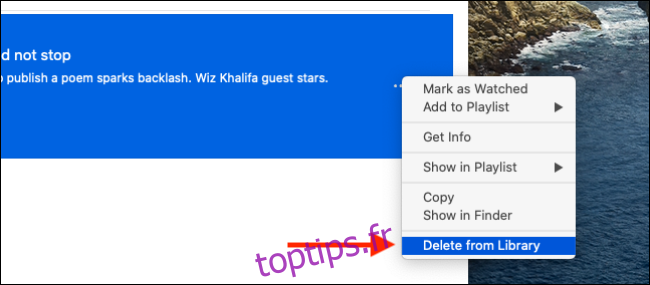
Contrairement aux applications iOS et iPadOS, l’application TV sur Mac permet d’ajuster les paramètres de téléchargement.
Cliquez sur le menu «TV» dans la barre de menu, puis sélectionnez «Préférences». Le raccourci clavier commande +; permet aussi d’accéder rapidement au menu des préférences.
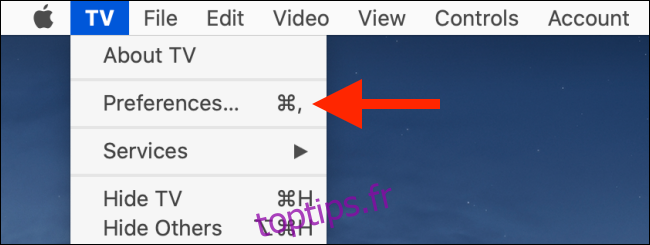
Dans l’onglet «Lecture», cliquez sur le menu déroulant à côté de «Qualité de téléchargement». Vous pouvez choisir entre «Jusqu’à HD», «Jusqu’à SD» et «Format le plus compatible». L’option «Jusqu’à SD» permet d’économiser de l’espace de stockage.
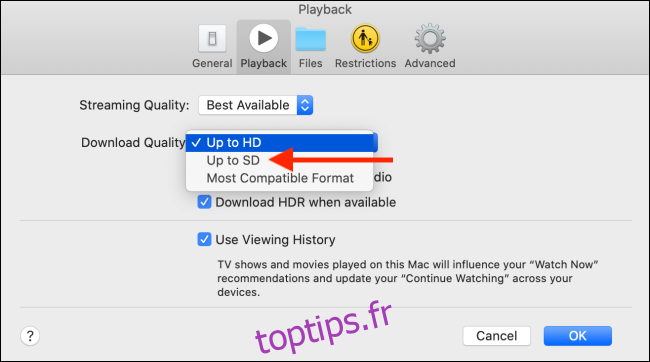
Si vous estimez que l’abonnement à Apple TV+ ne correspond plus à vos besoins, vous pouvez à tout moment y mettre fin.